目次
Adobe Illustratorで図形を作るには、ゼロから図形を描く、ペンツールで画像をなぞって図形を作る、オブジェクトをグループ化して新しい図形を作る、そしてもちろん、図形ビルダーツールを使うなど、さまざまな方法があります。
では、「形状作成ツール」とはどのようなもので、どのように機能するのでしょうか。
図形作成ツールは、通常、重なり合った複数の図形を組み合わせるのに使いますが、それ以外にも、図形を結合したり、消したり、減算したりすることができます。 使い方はとても簡単で、次の操作を行うだけです。 を選択し、シェイプビルダーツールを使って図形を描きます。
このチュートリアルでは、シェイプビルダーツールで何ができるのか、どのように使用するのかを学びます。
注:このチュートリアルのスクリーンショットは、Adobe Illustrator CC Macから引用しています。
Adobe Illustratorのシェイプビルダーツールの使い方
始める前に、シェイプビルダーツールは閉じたパスでしか動作しないので、シェイプとラインが交差/オーバーラップしていることを確認してください。 デザインしながらプレビューモードをオンにすると、はっきりと確認することができます。
Adobe Illustratorのシェイプビルダーツールがどこにあるかわからない場合は、ツールバー上にあり、このような形になっています。
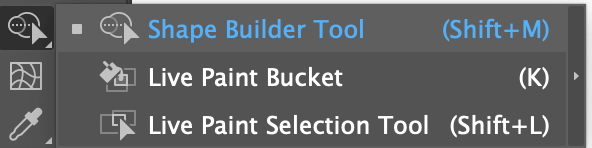
または シェイプビルダーツール キーボードショートカット シフト + M をクリックすると起動します。
これから、形状ビルダーツールの使い方の例をいくつか紹介します。
シェイプを合成する
例えば、吹き出しやチャットバブルを使う機会があると思います。
ステップ1. 結合したい図形を作成します。 バブルの形状に応じて、長方形、角丸長方形、円形(その他何でも)を作成します。
例えば、角が丸い長方形と三角形を作ってみます。

ステップ2. 作りたい形になるようにシェイプを移動・配置します。 ここでも、シェイプのパス・アウトラインが重なっている必要があります。

を打つことができます。 コマンド + Y または Ctrl + Y をクリックして、線が重なっているかどうかをプレビューし、同じショートカットをもう一度押すだけで通常の作業モードに戻ります。
ステップ3. 組み合わせたい図形を選択し、その中から シェイプビルダーツール をクリックし、結合したい残りの図形をドラッグして移動します。
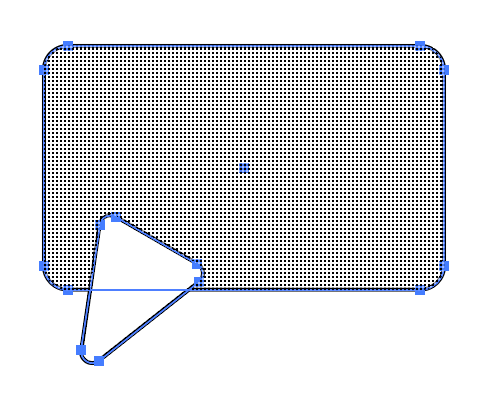
影の部分を基準に、どこを通り抜けるのかがわかります。 例えば、丸みを帯びた四角形からスタートして、丸みを帯びた四角形を通り抜けるように描画します。
マウス(グラフィックタブレットの場合はスタイラス)を離すと、2つの図形が統合され、チャットボックスや吹き出しが表示されるのが見えます。
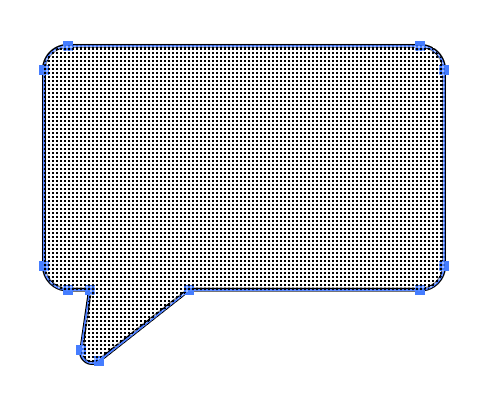
ヒント 誤って領域をオーバーライドしてしまった場合は、そのまま オプション または アルト キーを使って、開始位置から後方に描画します。
この新しい図形に、色を塗ったり、テキストや他の要素を追加したりすることができます。
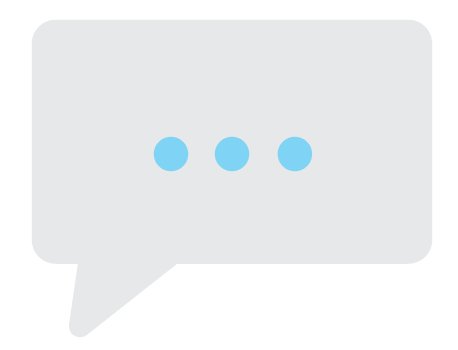
より複雑なシェイプを作成する場合、マージだけでなく、時にはシェイプの一部を削除したり、シェイプを引いてどこかに移動させたりすることもあるかもしれません。
私がここで作ろうとしているものは何だと思いますか?
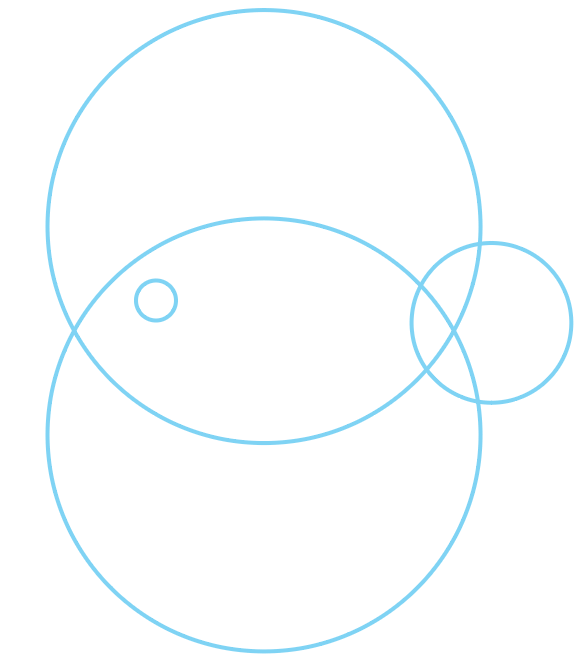
わからない方は後で見てください。 まず、形状ビルダーツールを使って、図形を消したり切ったりする方法を説明します。
図形の引き算・切り算
重なっているシェイプの一部を切り出したい場合は、シェイプを選択してシェイプビルダーツールを起動し、引き算・切り捨てたい部分をクリックするだけです。 領域をクリックすると、個々のシェイプになります。
例えば、2つの大きな丸を切って動かすので、それをクリックするだけです。 ご覧のように、クリックした部分を動かすことができるようになりました。

私が何を作ろうとしているのか、なんとなくわかっていただけたでしょうか?
では、いくつかのパーツを合体させます。
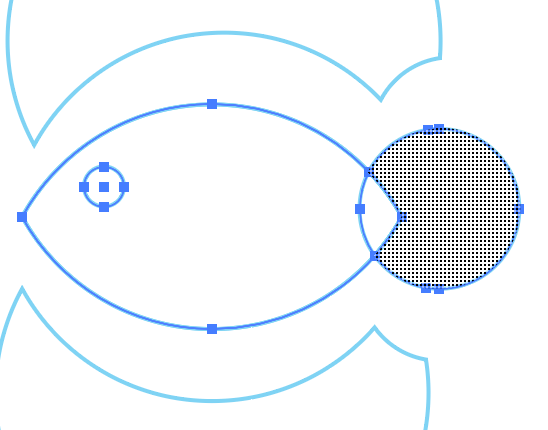
そうすれば、その場ですぐに削除したり、後でそのシェイプを使いたいときのために移動させたりすることができます。
図形を消す
消しゴムで消す以外に、「形状ビルダーツール」を使って、図形の一部をカットすることもできます。 削除 ボタンをクリックします。
引き算して不要になった部分を選択し、deleteキーを押すだけで消せます。
不要な部分を削除して残ったのがこれです。
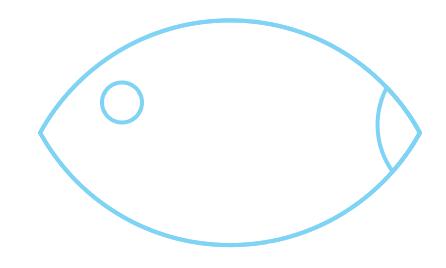
まだ魚には見えませんが、尾っぽと思われるシェイプを選択し、水平に反転させます。 少し位置を変えると、再びシェイプを統合できます。

シルエットを作りたい場合は、色を塗ったときに目が消えないように、目を引くこともできます。 もちろん、もっと自由に図形を追加してください。
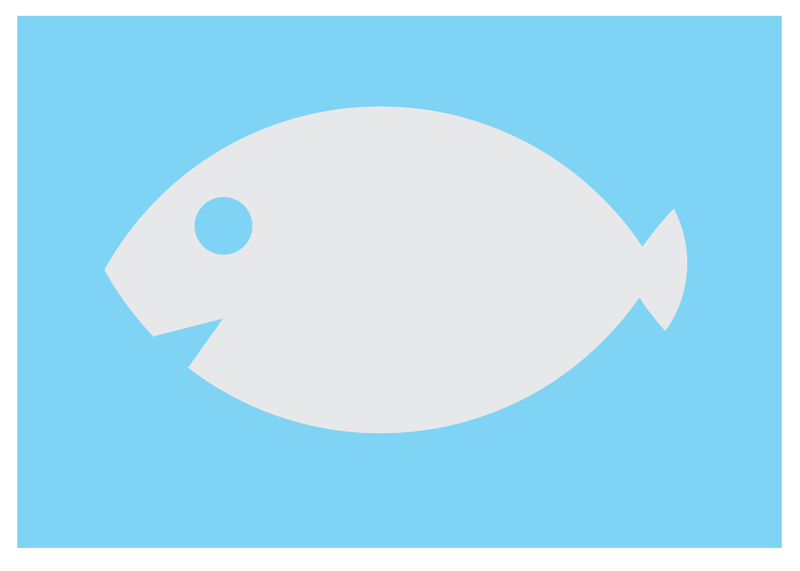
まとめ
シェイプビルダーツールを使って、新しいシェイプを作るのは簡単です。 シェイプビルダーツールを使うときは、シェイプやパスが重なっていなければなりません。 複数のシェイプでなければ、ツールを選んだときに影の部分が表示されますが、シェイプの結合や減算は行われません。

